ブロードバンドルーターに設定されているPPPoE設定を無効にし、新しい接続方式(IPoE接続)※への設定変更が必要です。事前に設定変更いただくことで、インターネット接続が止まることなくご利用いただけます。以下の内容をご確認いただきお試しください。
※IPv4 over IPv6も含む
ブロードバンドルーター(Wi-Fiルーター)の設定変更について
【「新しい接続方式(IPoE接続)への切り替え」の連絡が届いたお客様向け】
以下の対応を行わなくても、新しい接続方式(IPoE接続)への切り替え後に、ブロードバンドルーター(Wi-Fiルーター)が自動で設定変更されますので、インターネット接続は継続してご利用いただけます。
ただし、切り替え時に一時的にインターネット接続不可となる可能性がございますので、事前に切り替えをご希望のお客様は、以下の2通りの方法でご対応ください。
1. ブロードバンドルーター(Wi-Fiルーター)の設定画面から変更
ブロードバンドルーター(Wi-Fiルーター)に設定されているPPPoE設定を無効にし、新しい接続方式(IPoE接続)への切り替えを行います。設定変更方法につきましては、お客様のご利用機器によって変更方法が異なるため、メーカーページをご参照ください。「ご利用機器の型番 IPv4 over IPv6(v6プラス)切り替え」などで検索いただけます。
▼ お客様ご利用機器の型番例
- ELECOM
- WRC-1750GSV、WRC-1167GST2H、WRC-1167GS2H-B、WRC-1167GST2
- BUFFALO
- WSR-1166DHPL、WSR-1166DHPL2
- IO-DATA
- WN-DX1200GR
設定画面より変更が難しい場合には、機器の初期化をお試しください。
2. ブロードバンドルーター(Wi-Fiルーター)の初期化
ブロードバンドルーター(Wi-Fiルーター)の背面または側面のRESETボタンを尖ったもので押し続けることで初期化可能です。(5秒~10秒ほど)
機器の初期化後、新しい接続方式(IPoE接続)に自動的に切り替わります(再起動まで数分間かかります)。
※初期化中に他のランプが点灯/点滅しますが、問題ございません。初期化中に電源の抜き差しは行わないでください。
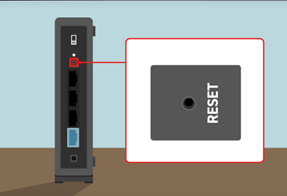
機器の初期化後、新しい接続方式(IPoE接続)に自動的に切り替わります(再起動まで数分間かかります)。
※初期化中に他のランプが点灯/点滅しますが、問題ございません。初期化中に電源の抜き差しは行わないでください。
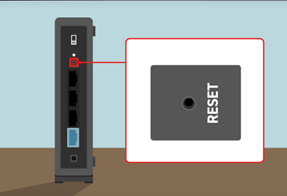
設定変更/初期化についてご不明な場合は、取り扱い説明書をご確認いただくか、ブロードバンドルーター(Wi-Fiルーター)のメーカーにお問い合わせをお願いします。
新しい接続方式(IPoE接続)への切り替え確認
現在のお客様の接続状況は以下からご確認いただくことが可能です。
「お客様の現在の接続状況」をご確認ください。
「IPv4で接続中」または「IPv6で接続中」の後に「IPv4 over IPv6」が表示されていれば、新しい接続方式(IPoE接続)への切り替えが完了している状態です。